word页码每页都一样怎么办 word添加页码每一页都是一样的如何解决
更新时间:2023-10-30 16:10:41作者:huige
word平时很多人都喜欢用来编辑文档,在编辑的时候如果页码比较多,为了方便很多人会给其添加页码,可是有很多用户添加页码之后,发现word页码每页都一样,并没有递增,遇到这样的问题该怎么办呢,大家别着急,今天就由笔者给大家详细介绍一下word添加页码每一页都是一样的详细解决方法。
方法如下:
1、打开Word,然后点击顶部菜单栏的插入选项。
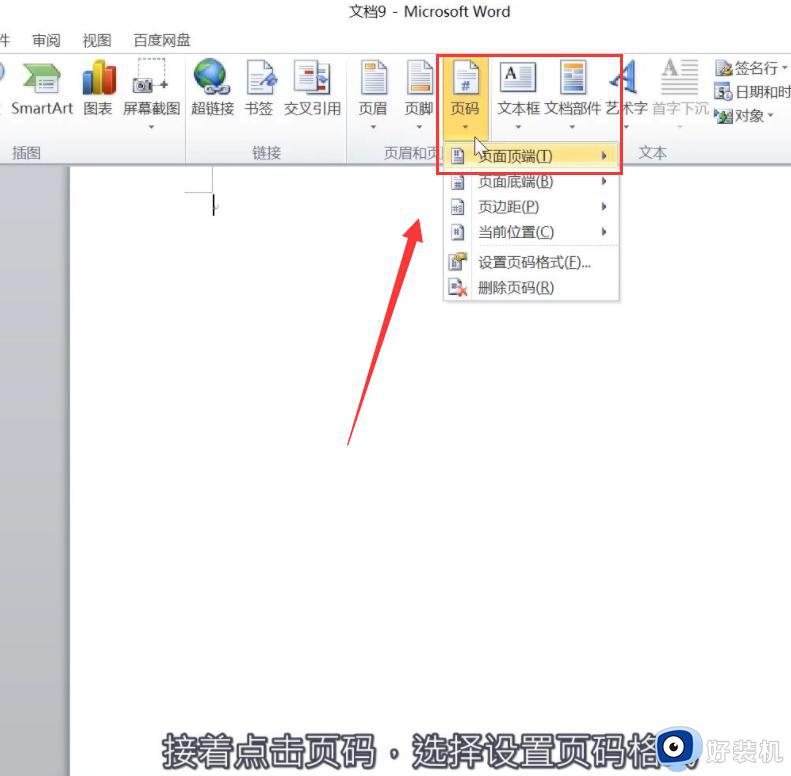
2、接着点击页码,选择设置页码格式。
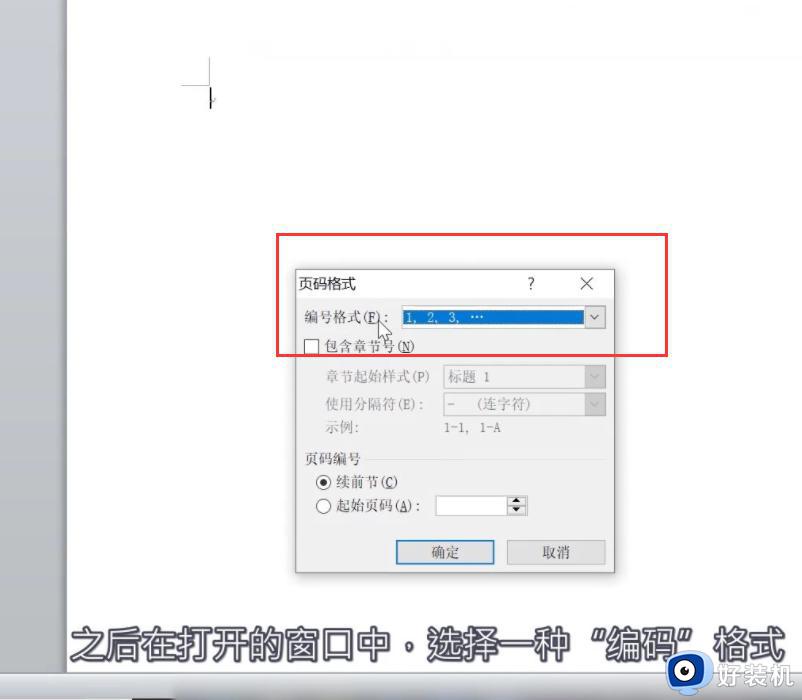
3、之后在打开的窗口中,选择一种“编码”格式。
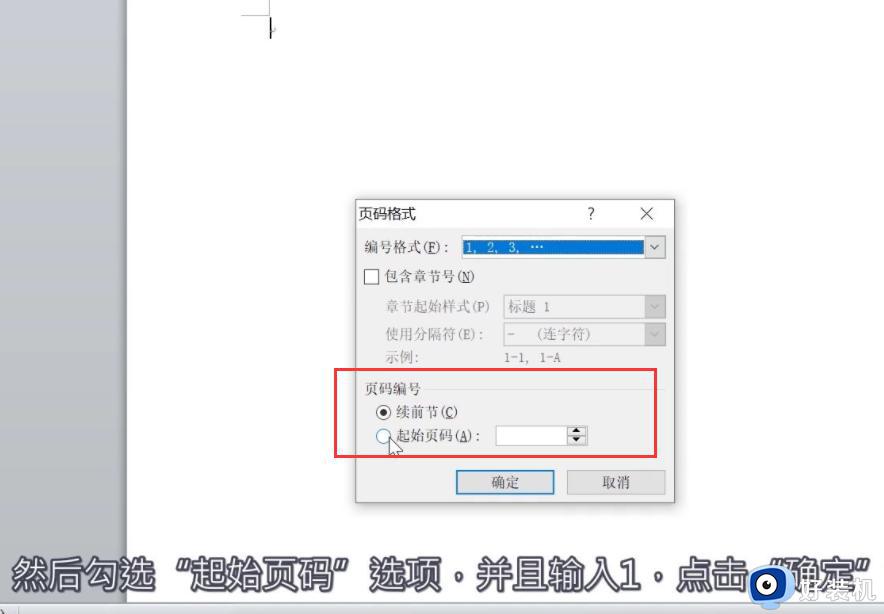
4、然后勾选“起始页码”选项,并且输入1,点击“确定”按钮。
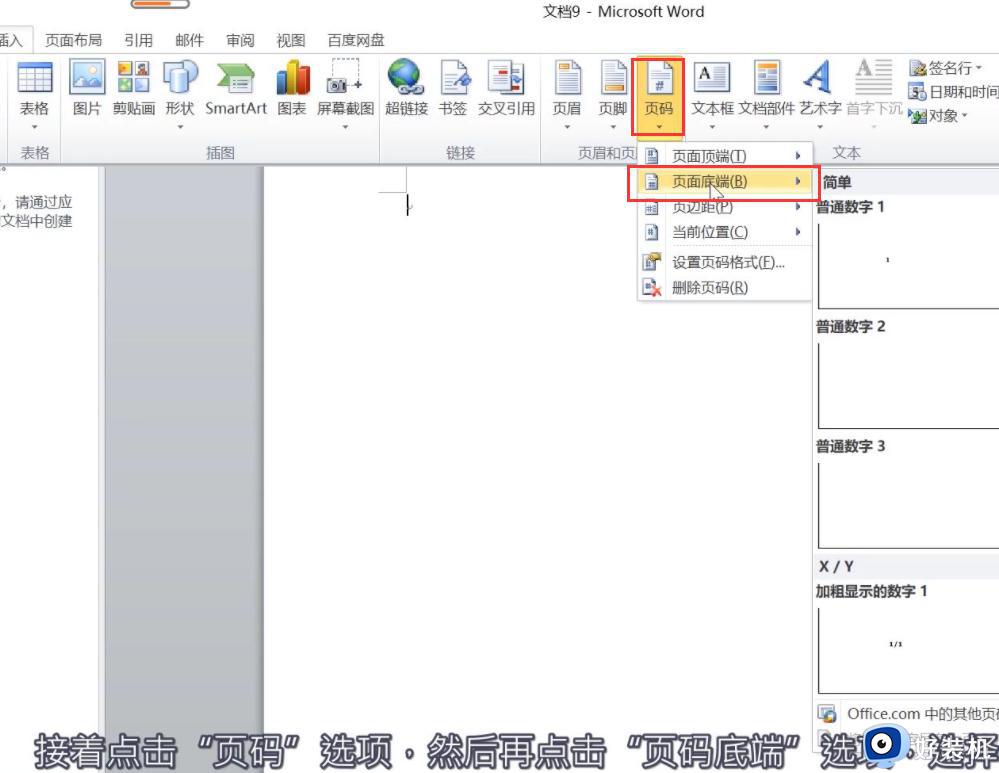
5、接着点击“页码”选项,然后再点击“页码底端”选项,选择一种页码样式。
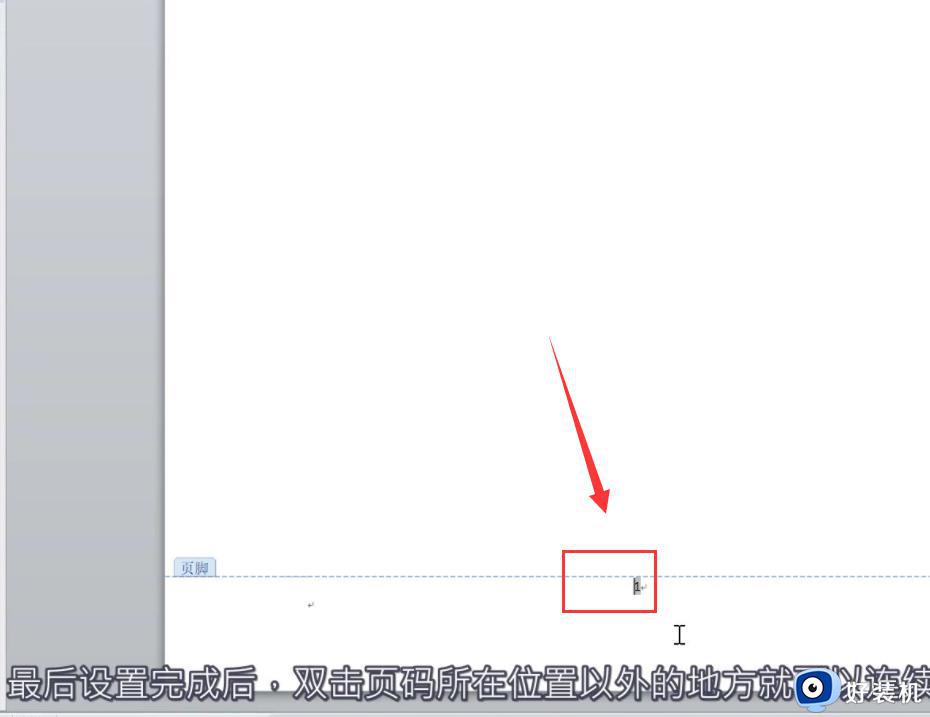
关于word页码每页都一样的详细解决方法就给大家介绍到这里了,有遇到一样情况的用户们可以参考上述方法来进行解决,相信可以帮助到大家。
word页码每页都一样怎么办 word添加页码每一页都是一样的如何解决相关教程
- word文档在哪里添加页码 word文档怎么添加页码数字
- word怎么添加页码第几页共几页 word页码如何设置第几页共几页
- word自动生成目录页码不对齐怎么回事 word自动生成的目录页码不对齐如何解决
- word页码如何设置第几页共几页 word怎么加第几页共几页的页码
- word文档页码不连续怎么办 word页码突然不连续了解决方法
- word页码不连续怎么办 word页码不连续如何处理
- Word奇偶页码左右不同设置步骤 Word奇偶页码不同设置方法
- 怎么设置目录页码索引 word如何做目录页
- word如何从第3页开始设置页码 word怎么设置第三页为第一页
- 首页不显示页码怎么设置 word中如何首页不显示页码
- 电脑无法播放mp4视频怎么办 电脑播放不了mp4格式视频如何解决
- 电脑文件如何彻底删除干净 电脑怎样彻底删除文件
- 电脑文件如何传到手机上面 怎么将电脑上的文件传到手机
- 电脑嗡嗡响声音很大怎么办 音箱电流声怎么消除嗡嗡声
- 电脑我的世界怎么下载?我的世界电脑版下载教程
- 电脑无法打开网页但是网络能用怎么回事 电脑有网但是打不开网页如何解决
电脑常见问题推荐
- 1 b660支持多少内存频率 b660主板支持内存频率多少
- 2 alt+tab不能直接切换怎么办 Alt+Tab不能正常切换窗口如何解决
- 3 vep格式用什么播放器 vep格式视频文件用什么软件打开
- 4 cad2022安装激活教程 cad2022如何安装并激活
- 5 电脑蓝屏无法正常启动怎么恢复?电脑蓝屏不能正常启动如何解决
- 6 nvidia geforce exerience出错怎么办 英伟达geforce experience错误代码如何解决
- 7 电脑为什么会自动安装一些垃圾软件 如何防止电脑自动安装流氓软件
- 8 creo3.0安装教程 creo3.0如何安装
- 9 cad左键选择不是矩形怎么办 CAD选择框不是矩形的解决方法
- 10 spooler服务自动关闭怎么办 Print Spooler服务总是自动停止如何处理
